Este ecrã permite alterar as propriedades dos diferentes objetos inseridos no IDU de modo a desenhar a impressão idealizada pelo utilizador.

Este ecrã apresenta todas as propriedades alteráveis dos objetos do IDU.Quando se ativa este ecrã, clicando o botão direito do rato em cima de um objeto selecionado e escolhendo a opção Propriedades ou clicando no botão

na barra de ferramentas de sistema, visualizam-se as propriedades disponíveis consoante o tipo de objeto (imagem, texto, campo de tabela, etc.) escolhido para alteração.Se existirem vários objetos selecionados, serão visíveis as propriedades comuns a todos eles. As propriedades que o utilizador pode alterar são as seguintes:
Nota: são aqui apresentadas todas as propriedades que o utilizador pode alterar, no entanto, nem todas as propriedades estão disponíveis em todos os tipos de objetos.
Alinhamento Serve para definir o tipo de alinhamento do texto ou campo dentro dos seus limitadores (área tracejada).Exemplo em que o alinhamento é à direita:
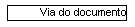 Altura
Altura Permite definir a altura do campo (em pixels).
Comprimento Permite definir o comprimento do campo (em pixels).
Cor do contornoEsta propriedade está disponível nas figuras geométricas e nas linhas verticais e horizontais e serve para escolher uma cor para a linha ou para o contorno da figura geométrica. O modo de escolha da cor está explicado na propriedade cor de fundo.
Cor de enchimentoEsta propriedade está disponível apenas para as figuras geométricas e serve para escolher uma cor que preenche a área da figura. O seu modo de funcionamento está explicado na propriedade cor de fundo.
Cor de fundo Permite definir uma cor de fundo para os objetos.Para selecionar a cor clica-se no botão

.Após clicar no botão referido, é apresentado o ecrã para escolher a cor pretendida:
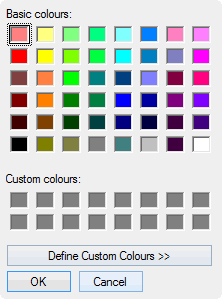
Esta janela permite selecionar a cor, bastando para tal clicar no respetivo quadrado e clicar depois em
OK.Para mais informações sobre esta opção consulte por favor o manual da Microsoft Windows®.
Cor da tinta Permite selecionar uma cor para o conteúdo dos campos.Esta opção funciona de forma idêntica à anterior.
Curvatura Esta propriedade só existe para as figuras geométricas. O programa desenha, por defeito, um retângulo. Se o utilizador quiser obter outra figura geométrica terá que utilizar esta propriedade (i.e. atribuir uma curvatura com o valor 99 para obter uma figura oval).
Esquerda Define a distância que vai desde a extremidade esquerda do IDU à extremidade esquerda do objeto (em pixels).
Estilo de contorno Está disponível para as figuras geométricas e para as linhas horizontais e verticais. Permite definir a espessura da linha.
Estilo de enchimento Esta propriedade só existe para as figuras geométricas e permite preencher a área da figura geométrica com um determinado tipo de desenho.
Expande Se selecionar a opção Sim, o campo será redimensionado em altura automaticamente à medida da informação que contiver no momento da impressão.
Imagem Como o próprio nome indica esta propriedade só está disponível em objetos do tipo imagem. Quando o utilizador escolhe a imagem, o retângulo que diz respeito à propriedade imagem é automaticamente preenchido com o local onde a imagem está guardada.
Grava imagem na base de dados Esta opção permite que a imagem fique gravada na base de dados. - Se estiver a "Não" a propriedade Imagem tem sempre o caminho relativo da localização da imagem;- Se estiver a "Sim", enquanto estiver a editar o IDU no campo Imagem fica o caminho relativo da imagem, mas se tivermos entrado no IDU já com a imagem gravada na BD, no campo Imagem fica o nome da imagem.
Imprimir quando: Após fazer duplo-clique para definir as condições de impressão dos objetos, ser-lhe-á apresentada uma janela com as dadas condições (para trabalhar nesta janela deverá ter o computador configurado com uma resolução de 1024 por 768 pixels).
O utilizador pode definir se naquele campo são impressos valores repetidos ou não, ou seja, se no caso de em várias linhas seguidas existir o mesmo valor o software repete a informação em todas as linhas ou se a informação só é apresentada na primeira linha.Se a opção escolhida for Não imprime valores repetidos, o utilizador pode definir exceções através da opção Também imprime quando:Quando as linhas passam para outra página/coluna - se esta opção está ativada e as linhas que contêm a informação repetida passam de uma página para outra, então o software imprime novamente a informação na primeira linha da página seguinte.Quando este grupo muda - permite escolher um dos grupos previamente definidos e, caso a opção esteja ativada, quando o conteúdo do grupo muda, a informação do campo para o qual estamos a definir as propriedades é impressa, apesar de ser repetida (i.e. o campo vendedor repete-se ao longo de 15 linhas e é escolhido o grupo referência de stocks. Se na linha 8 a referência de stocks passa a ser outra o campo vendedor é impresso novamente, apesar de este ainda ser o mesmo.Se um campo na mesma banda expande para outra página/coluna - quando um campo existente numa linha passa para outra página (nomeadamente devido à opção expansão), o utilizador pode ativar esta opção para que o campo para o qual estamos a alterar as propriedades seja repetido na página seguinte.Nota: as linhas só passam para uma coluna diferente nas etiquetas. As opções funcionam da mesma forma, como quando se muda de página.Opção sobre o rodapé de página - se a check-box Ignora a opção "Imprime o texto em todas as páginas, e os valores só na última página" for ativada significa que o campo em que foi ativada terá os valores impressos em todas as páginas.Remover a linha se o valor do campo for vazio ou zero - esta opção está disponível para os campos que se situam nas linhas e no cabeçalho da página. Se os campos que foram colocados na mesma linha não tiverem conteúdo (todos os campos) ou se o seu conteúdo for zero, a própria linha não é impressa, sendo o espaço que essa linha ocuparia no IDU ocupado por outros campos.Imprimir só quando a expressão for verdadeira - esta opção não está disponível para os campos obrigatórios dos IDUs dos ecrãs com relevância fiscal.O utilizador deve dar duplo-clique para definir a expressão. Um exemplo da utilidade desta funcionalidade é a possibilidade de se colocarem numa linha dois campos sobrepostos, débito e crédito, e construir uma expressão que defina que o campo crédito será impresso quando o campo saldo for maior que zero e o campo débito será impresso quando o campo saldo for menor que zero. Esta opção deve retornar sempre um valor de .T. ou .F. no entanto em Transact SQL apenas existe 0 ou 1, sendo assim temos de efetuar a conversão para ser possível utilizar esta funcionalidade.Para tal usamos a expressão convert(bit,0) ou convert(bit,1).Como exemplo temos:(case when fi.lote = ´´ then convert(bit,0) else convert(bit,1) end)Não esquecendo de colocar o campo como L (Lógico).Caso já existam expressões definidas, o utilizador poderá escolher uma delas através do botão Lista . Se uma das expressões está selecionada é possível apagá-la clicando no botão situado do lado direito.

Se tiver
PHC ON poderá aprender um pouco mais sobre como utilizar a propriedade de Imprimir Quando, carregando
aqui.
Itálico Permite definir se o campo é impresso em itálico ou não.
Máscara Só está disponível nos campos de tabelas.Esta propriedade serve para definir o tipo de formatação do campo. Existem dois tipos de formatação: formatação do sistema e formatação específica.A formatação do sistema é aplicada ao campo se o utilizador não definir nenhuma formatação específica. O único modo de o utilizador alterar a formatação do sistema é através dos parâmetros (i.e. se for alterado nos parâmetros o número de casas decimais de um campo numérico, o novo número de casas decimais passa a ser a formatação do sistema).Se assinalar a opção
Utilizar uma formatação específica fixa deve inserir no campo
Formatação específica uma instrução em Visual Fox Pro. Esta opção prevalece sempre sobre a formatação do sistema.(i.e. sabendo que os carateres @ ! quando usados em conjunto convertem os carateres que se encontram no campo para maiúsculas em todas as posições e que o carater # admite números, nulos e sinais na posição em que estiver colocado e o carater X admite carateres de qualquer tipo na posição em que estiver colocado, se tivermos um campo com as seguintes posições: 1 2 3 4 5 , sendo estas ocupadas pelos seguintes carateres @ ! # # X # # , significa que em todas as posições os carateres são convertidos para maiúsculas e só a terceira posição é que admite qualquer tipo de carater. As restantes posições apenas poderão ser preenchidas com números, sinais (+, *, etc.) ou ficar vazias.Se o conteúdo do campo for numérico aparece no ecrã de formatação a opção
Imprime o zero - por defeito, o software não imprime o valor zero (i.e. taxa de IVA), mas se o utilizador ativar esta opção já poderá ter impressa a informação de que o valor que consta naquele campo é zero.
Nota: A opção
Utilizar uma formatação específica fixa não está disponível para os campos obrigatórios dos IDUs dos ecrãs com relevância fiscal. Nesses campos é sempre usada a opção
Utilizar a Formatação do Sistema.
Outras opções - permitem alinhar o conteúdo do campo à esquerda, ao centro ou à direita.
NegritoPermite indicar se o campo é impresso em negrito ou não.
RedimensionamentoEsta propriedade é composta por três opções.Para a imagem surgir exatamente como está no original, mas com o tamanho predefinido pelo utilizador, deve-se selecionar a opção
Stretch.A opção
Clip coloca a imagem com o tamanho original no IDU, ou seja, podendo exceder os limites das diversas secções.A opção
Isometric, aumenta a imagem apenas quando o ratio da mesma é respeitado, ou seja, a imagem não fica distorcida.
Reset do totalEsta propriedade tem que ser ativada sempre que existe um totalizador para o mesmo campo. Se a opção escolhida para o reset for
Fim da impressão o totalizador funcionará sem voltar a zero do princípio ao fim da impressão.Com a opção
Fim da página, o totalizador volta a zero sempre que acaba uma página.Caso existam grupos definidos pode ser escolhida a opção de reset para o grupo.
RiscadoPermite indicar se o tipo de letra do campo deve assumir o formato riscado ou não.
SublinhadoPermite indicar se o tipo de letra do campo deve assumir o formato sublinhado ou não.
Tamanho Tamanho do tipo de letra do objeto.
TextoMensagem dentro do objeto. Esta propriedade só está disponível nos objetos de texto e nos campos que contêm o título dos campos de tabelas.
Tipo de fundo As opções disponíveis para o tipo de fundo são
Transparente ou
Opaco.
Fundo transparente - permite atribuir um fundo transparente, ou seja, será possível ver outros objetos que ficam por detrás deste objeto. Ao selecionar esta opção não poderá usar a opção Cor de fundo.No seguinte exemplo o campo Atividade secundário tem o fundo transparente, pelo que é possível ver o objeto geométrico dentro da área do próprio campo.
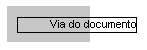 Fundo opaco
Fundo opaco - se um objeto tiver o fundo opaco e estiver sobreposto em relação a outro objeto, não é possível visualizar o objeto que fica atrás. É possível usar a opção cor de fundo num objeto com fundo opaco.As opções Fundo transparente e Fundo opaco são úteis para embelezar o IDU (i.e. colocar um objeto de imagem que contém o logotipo da empresa, com fundo transparente sobreposto a uma figura geométrica com a mesma forma que tem fundo opaco e a que se deu uma cor de fundo).
Tipo de letra Permite selecionar um tipo de letra (para campos de tabela ou de texto).Para mudar o tipo de letra de um campo ou de um texto deve-se clicar no botão

.Depois de clicar no botão referido, é apresentado um novo ecrã onde é possível escolher as características do tipo de letra.
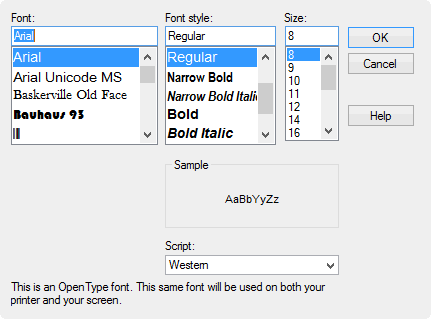
Neste ecrã é possível definir a
fonte (Font), o
estilo da fonte (Font style) e o
tamanho da letra (Size). Para terminar basta clicar em
OK.
TopoDistância (em pixels) desde o início do IDU até à extremidade superior do objeto em que estamos a trabalhar.
Totalizador A propriedade totalizador está disponível para os campos numéricos. Permite ao utilizador escolher um dos tipos de totalizador que o programa possui e deve ser usada em conjunto com a propriedade reset do totalizador.
Variável do objetoEsta propriedade é só de objetos de Imagem, permite atribuir um determinado campo de ficheiro, ou uma expressão com diversos campos, para controlar qual a imagem a imprimir.Assim a imagem destes objetos deixou de ser fixa ao longo da impressão, e passou a imprimir a imagem resultante da expressão construída ou do conteúdo de determinado campo.Exemplo 1:Podemos ter um campo de utilizador nas linhas de documentos de faturação (Campo de Observações 1, por exemplo), que contém o caminho para uma determinada imagem residente no disco consoante a linha do documento, por exemplo:Linha 1 \imagens\teste_1.bmpLinha 2 \imagens\teste_2.bmpLinha 3 \imagens\teste_3.bmpDepois podemos colocar um campo de imagem nas linhas do IDU e em vez de preencher a propriedade "Imagem" do objeto, preenchemos esta propriedade (variável do objeto) e dizemos que ela irá ser igual ao campo Observações 1.Agora quando se imprimir o IDU, a imagem que sai em cada linha será a indicada pelo valor do campo Observações 1.Outro exemplo:Ainda nos documentos de faturação ou dossiers internos, podemos ter um objeto de imagem nas linhas e dizer que esta propriedade é igual ao campo "Nome do ficheiro de imagem da fotografia do artigo" da tabela de artigos. (Página Outras tabelas - Tabela: Stocks e Serviços, no ecrã de construção de uma expressão)Agora quando se imprimir o IDU, a imagem que sai em cada linha será a imagem respetiva que estiver definida na ficha de cada artigo.
Nota:Caso a propriedade (variável do objeto) esteja definida, ou seja, fazendo duplo clique nela para abrir o ecrã de construção de uma expressão, e esse ecrã apresentar já uma expressão, a propriedade "Imagem" do mesmo objeto passa a ser ignorada.Nas linhas dos documentos no campo definido para a imagem, deve-se definir o caminho e o nome da imagem com extensão, exceto quando a imagem está na mesma diretoria do executável ou quando o parâmetro
Diretoria das imagens já contém o caminho, neste caso, só é necessário indicar o nome da imagem com extensão.
WordWrapEsta propriedade só está disponível para os campos de texto. Se estiver ativada, quando o utilizador desenha o IDU, o texto ajusta-se à área do campo, expandindo-se em altura.
Nota: Nas propriedades que apresentam apenas dois valores, (sim ou não, como o
Negrito, por exemplo), com um duplo clique o valor que figurava nessa propriedade é alterado para o outro. Ou seja, se o valor que figurar for
não, com o duplo clique, este valor passa a
sim.